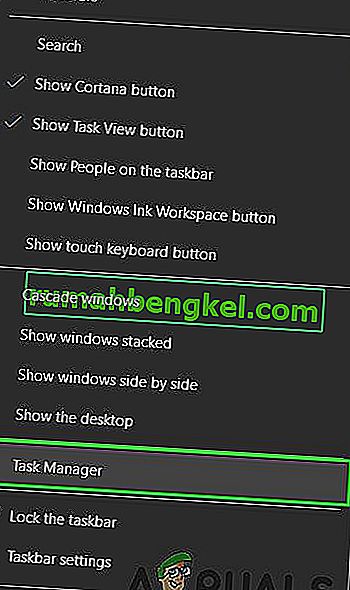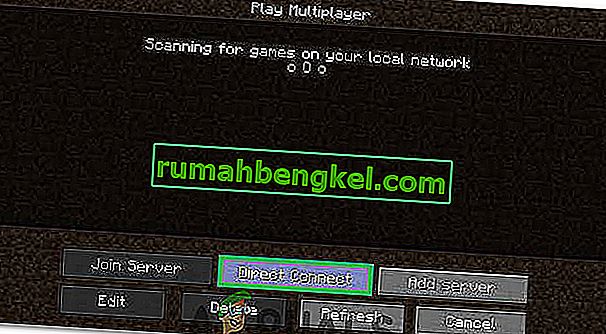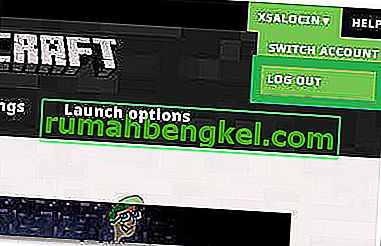Грешката „Неуспешно удостоверяване на връзката ви“ възниква при опит за присъединяване към сървър на Minecraft. Съобщението за грешка пречи на играча да може да се свърже със сървъра и това обикновено показва грешка в сървъра на Minecraft.

Тази конкретна грешка се причинява най-вече, когато сървърите на Minecraft са повредени или връзката ви не е стабилна. Minecraft изисква връзката на потребителите да бъде стабилна и постоянна, за да може успешно да установи приток и изтичане на данни. Следователно, грешна връзка или от страна на потребителите, или от страна на Minecraft причинява тази грешка.
1. Захранване на Интернет рутера
В някои случаи грешката се показва, когато интернет кешът, изграден от рутера, е повреден и не позволява на потребителя да установи сигурна връзка със сървърите. Тази грешка може също да доведе до изчакване на връзката. Следователно, в тази стъпка ще се отървем от този кеш, като напълно задвижваме интернет рутера. За това:
- Изключете интернет рутера от контакта.

- Натиснете и задръжте бутона за захранване на гърба на рутера за поне 15 секунди.
- Включете отново рутера и натиснете бутона за захранване, за да го включите.

- Изчакайте да бъде предоставен достъп до интернет и проверете дали проблемът продължава.
2. Рестартирайте Launcher
Понякога играта не се стартира правилно, поради което някои файлове не се зареждат напълно. Този проблем може също да попречи на играта да се свърже със свят. Следователно в тази стъпка ще рестартираме напълно стартовия панел и играта, за да се отървем от този проблем. За да направите това:
- Щракнете с десния бутон върху лентата на задачите и изберете опцията „Диспечер на задачите“ .
Или натиснете „Ctrl“ + „Alt“ + „Del“ и изберете опцията „Диспечер на задачите“ .
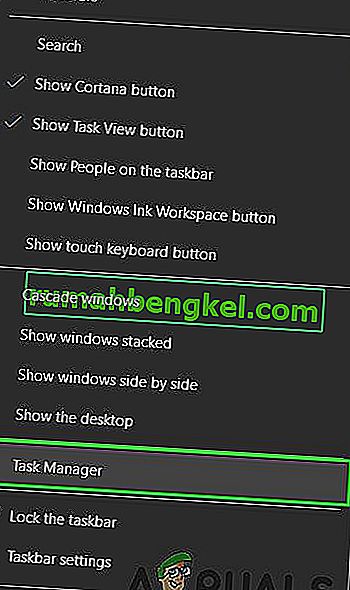
- Превъртете надолу в раздела „Процеси“ и потърсете нещо с името „Minecraft“ .
- След като бъде намерен, щракнете върху процеса и изберете опцията „Край на задачата“, за да го затворите напълно.

- След като се затвори, изчакайте известно време и рестартирайте стартера.
- Стартирайте Minecraft, опитайте да се свържете със сървъра и проверете дали проблемът продължава.
3. Използвайте Direct Connect
В някои случаи, вместо да се свързваме чрез списъка със сървъри, можем да използваме функцията за директно свързване в мултиплейър, за да се свържем със сървъра. Тъй като този проблем е най-разпространен при сървъра „Hypixel“, ще използваме директна връзка, за да влезем в него. За това:
- Стартирайте стартера на Minecraft и влезте в екрана със списък със сървъри.
- Щракнете върху опцията “Direct Connect” в долната част на екрана.
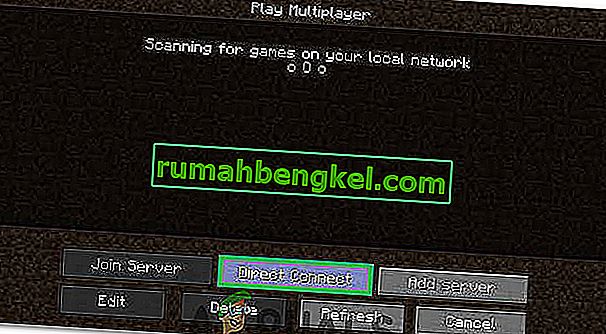
- Във функцията за директно свързване въведете “stuck.hypixel.net” и кликнете върху “Connect”.
- Изчакайте връзката да се установи и проверете дали играта е свързана.
- Ако е, това означава, че най-вероятно има грешка в стартера на Minecraft, която ви пречи да се свържете чрез списъка със сървъри.
- Можете или да преинсталирате играта, или да изчакате грешката да изчезне и да използвате функцията за директно свързване, докато не стане.
4. Влезте отново
Възможно е също така връзката да бъде предотвратена, тъй като вашето влизане не е разрешено от сървъра. Следователно в тази стъпка първо ще излезем от стартовия панел и след това ще влезем отново. За това:
- Стартирайте Minecraft Launcher и кликнете върху опцията „Потребителско име“ в горната част.
- Изберете бутона „Изход“ и изчакайте стартера да ви излезе от акаунта.
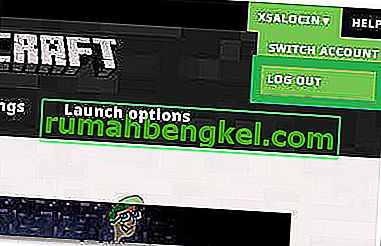
- Въведете вашите идентификационни данни и влезте отново във вашия акаунт.
- Проверете дали проблемът продължава да съществува след свързване със сървъра.